目录
Part 1 – Apps.
Part 2 – Services.
Part 3 – Scheduled Tasks.
Part 4 – User Interface.
Part 5 – Runtime.
Part 6 – Release.
Part 7 – ICA/HDX策略...
Part 1 – Apps
第一部分针对Windows 10的优化是查看Windows 10所有的“免费”的应用程序。即在我们安装了Windows 10操作系统之后,在我的开始菜单说拥有的默认安装的超过50个应用程序,其中许多是系统的应用程序,这其中有些并不是我们需要的,那么将其删除或者卸载是最佳选择,这样可以节省资源,到达优化的目的。
我们可以通过运行以下PowerShell命令查看在Windows 10的默认的应用程序列表:
“Get-ProvisionedAppXPackage -Online|SelectDisplayName”
列出的这些应用程序将在用户登陆Windows 10之后被加载给用户所使用。
我们需要做到操作是,这些应用程序中,那些是对我们来说不需要的,可以被删除的?而且使用这个应用程序在用户体验和服务器密度方面有区别吗?如果不使用应用程序,留在该系统上我们的资源还会受到影响吗?我们通过任务管理器来看看:
如图所示,可能我从来没有打开过天气的应用程序,但它已经消耗一些资源(虽然很小)。而如果用户启动应用程序,这些应用程序消耗的资源会更大。所以,这些应用程序在VDI的环境下如果用不到,我们应该将其卸载或者删除。
首先,我们除去那些严重影响服务器资源的应用程序:
Microsoft.3DBuilder
Microsoft.Getstarted
Microsoft.MicrosoftOfficeHub
Microsoft.MicrosoftSolitaireCollection
Microsoft.People
Microsoft.SkypeApp
Microsoft.WindowsCommunicationsApps
Microsoft.XboxApp
Microsoft.ZuneMusic
Microsoft.ZuneVideo
以下的应用程序列表是由用户来决定他们是否使用这些应用程序,或着你做为管理员根据系统和应用程序情况来决定:
Microsoft.BingFinance
Microsoft.BingNews
Microsoft.BingSports
Microsoft.BingWeather
Microsoft.Office.OneNote
Microsoft.Windows.Photos
Microsoft.WindowsCamera
Microsoft.WindowsMaps
Microsoft.WindowsPhone
Microsoft.WindowsSoundRecorder
最后,我们应该保持应用程序白名单显得相当短:
Microsoft.Appconnector
Microsoft.WindowsAlarms
Microsoft.WindowsCalculator
Part 2 – Services
在这一部分,我们来看看是否需要关闭一些不必要的服务降低资源的消耗。
首先,这些服务正在运行,在默认情况下,可以停止并禁用(注意:如果禁用这些服务可能会导致应用程序无法正常运作,并会增加故障排除时间)。
其次,这些服务没有运行,但它们被设置为手动或手动(触发启动)。虽然他们没有运行,禁止将防止在VDI环境中偶然的执行。(警告:禁用这些服务可能会导致应用程序不工作,并会增加故障排除时间)。
重要
如果这些服务在主映像中被禁用,将更加难以有效地管理主映像。例如,如果WindowsUpdate是在主映像中禁用,管理员运行Windows更新将需要在主映像中重新启用Windows更新服务。然后,管理员将必须记住在更新完成后禁用Windows更新。
明智的做法是使用组策略禁用的服务和应用策略到基于VDI桌面对象。
如果你不确定某项服务,那就把它单独留下!
Part 3 – Scheduled Tasks
Windows 10中有很多计划任务,这就是为什么我们要尝试优化加护任务的原因。
当在一个池的虚拟桌面模式,对虚拟桌面的更改会在随后的重启后恢复,这样的模式下执行某些任务其实就没有任何意义,图耗资源而已。
微软客户体验计划
安全
维护\优化\保护
记住,如果你不确定是否要关闭一个预定的任务,那就把它留下!
Part 4 – User Interface
本次优化的是针对用户的Windows界面。
Part 5 – Runtime
本次优化的重点是那些不直接影响用户的运行时间,但会提供更好的效率的配置。
命令
注册表更新
Part 6 – Release
最后,一旦我们优化和安装了我们的应用程序,我们最后一件事,准备用户测试并优化主映像。最后主映像优化的建议是手动的。它们包括:
Part 7 – ICA/HDX策略
最后将虚拟桌面发布出来后,通过ICA/HDX提供给用户登陆使用,所以在最后的最后,我们好需要优化下ICA。
优化ICA主要是制定相对应的HDX策略。如果你看看这个策略模板,你看下面做ICA(变化的完整列表包含在HDX策略模板文件)
转载于:https://blog.51cto.com/tasnrh/1760064







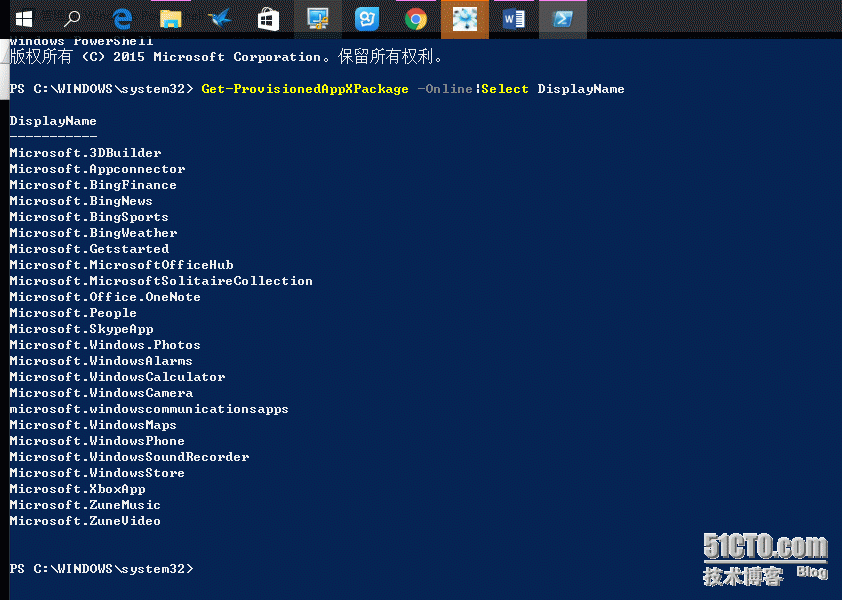










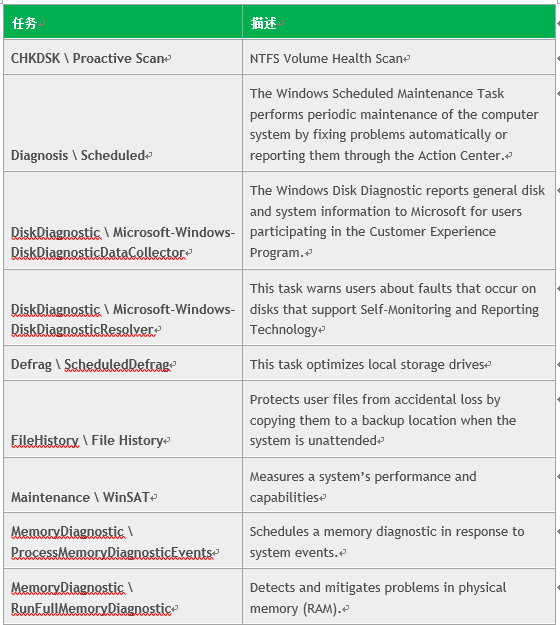
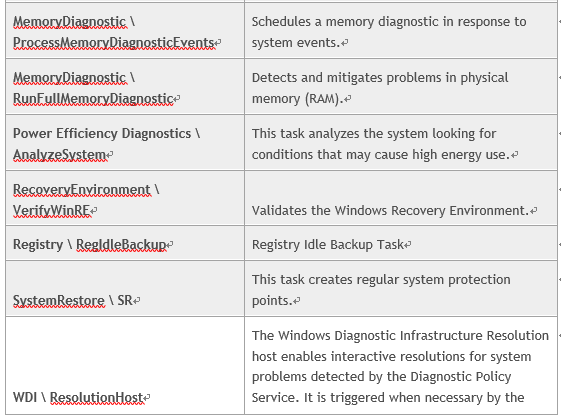
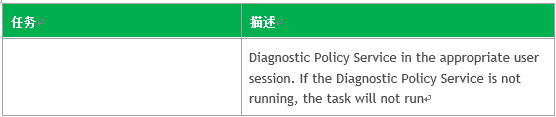







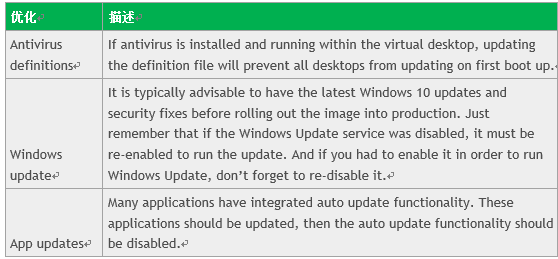
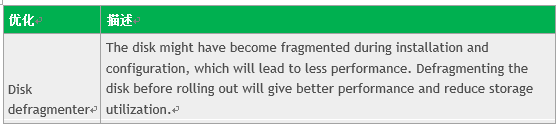

















 485
485











 被折叠的 条评论
为什么被折叠?
被折叠的 条评论
为什么被折叠?








